Adguard опубликовала новый онлайн-инструмент, благодаря которому, пользователи со всего мира могут загружать приложения Windows 10 не используя Microsoft Store.
Вы можете помнить, что Adguard в 2017 году создал инструмент, позволяющий, напрямую загружать образы ISO Windows и Office с серверов Microsoft.
Ранее у вас было два варианта загрузки приложений из Microsoft Store, оба работали на устройстве Windows 10: использовать Store для загрузки и установки приложений или используйте монитор трафика для перехвата загрузок и сохранения файлов приложений непосредственно в системе.
Новый инструмент Adguard Store меняет это, поскольку предоставляет всем возможность загрузки любого приложения из магазина Microsoft. Все, что вам нужно, это ссылка на приложение в магазин; вы можете выбрать загрузку определенной версии приложений, например, для выпуска версий Windows 10 или Fast Ring.
Adguard перечисляет все доступные версии, и все, что вам осталось сделать, — это нажать на одну из них, чтобы загрузить приложение в локальную систему. Сценарий извлекает информацию из Microsoft Store. В интерфейсе перечислены все файлы, даты истечения срока действия и хэши SHA-1. Вам необходимо загрузить файлы AppxBundle и EAppxBundle для выбранного приложения. Обратите внимание, что в листинге могут отображаться разные версии одного и того же приложения.
Download Master скачать бесплатно. Менеджер загрузок
Как получить ссылку на нужное приложение в Магазине Windows 10.
- Чтобы получить ссылку на загрузку приложения, откройте магазин с помощью меню «Пуск» или откройте ссылку Microsoft Store и перейдите на страницу нужного вам приложения и скопируйте ссылку.
- Рядом со звездным рейтингом нажмите на ссылку «Поделиться» (см. картинку ниже), если вы используете Web версию магазина кнопки поделится не будет, просто скопируйте ссылку на страницу загрузки приложения и перейдите к пункту 4.

- В следующем диалоговом окне выберите опцию «Скопировать ссылку», ссылка на приложение будет скопирована в буфер обмена.
- Вставьте ее в инструмент инструмент «Adguard Store» и загрузите AppxBundle файл в локальную систему.
Чтобы установить его, нужно включить «Режим разработчика» на компьютере с Windows 10.

Включить Режим разработчика.

- Откройте приложение «Параметры» нажав сочетание клавиш Win + I .
- Перейдите в раздел «Обновление и безопасность» → «Для Разработчиков».
- Включите параметр «Режим разработчика».
- Windows покажет уведомление, информирующее вас об опасностях включения режима разработчика. Примите приглашение, выбрав «Да».
- При необходимости перезагрузите компьютер.
или
Программа DOWNLOAD MASTER, для загрузки видео с YOUTUBE.

Установить .appx с помощью Установщика приложений.
Установщик приложений — это бесплатное приложение Microsoft, созданное для конкретной цели установки приложений APPX в Windows 10.
- После того, как вы загрузили нужный файл в формате .appx. Дважды кликните на нем, чтобы установить приложение. Файл EAppxBundle используется для обновления приложения.
- Windows 10 откроет окно установки, нажмите на кнопку «Установить».

- После завершения установки, система автоматически запустит установленное UWP приложение.
Приложение будет установлено на вашем устройстве. Если вы все сделали правильно, вы сможете открыть приложение .appx, как и любую другую программу из меню «Пуск». Проверьте список установленных приложений в Microsoft Storе, вы заметите, что оно ведет себя также как любое другое приложение, установленное из Магазина.

Если вы хотите удалить установленное приложение, кликните правой кнопкой мыши на приложение, и выберите в контекстном меню опцию «Удалить». Процесс удаления .appx приложений не отличается от любого другого приложения в Windows 10.
Установка файла .appx с помощью PowerShell
В качестве альтернативы, вы можете установить заранее загруженное приложение .appx с помощью PowerShell.
- Откройте папку в которой находится .appx файл.
В моем случае это «C:UsersAlmanexDownloads», кликните вкладку «Файл» и перейдите в выпадающем меню «Запустить Windows PowerShell» → «Запустить Windows PowerShell от имени администратора» см. картинку ниже.

2. Дальше вы должны использовать команду, чтобы установить .appx файл. Не забудьте изменить название файла « имя .appx» на ваше.
Add-AppxPackage . имя .appx
Add-AppxPackage -Path . имя .appx

После выполнения одной из команд, приложение будет установлено, вы не получите сообщение о успешной установке, само приложение вы найдете в меню «Пуск».
Итог
Установить приложение / файл APPX так же просто, как установить исполняемый файл. Вам нужно будет дважды кликнуть по нему, чтобы начать установку. Если вы не можете получить Установщик приложений или не можете установить приложение по какой-либо причине, используйте PowerShell.
Если вы знаете другой способ установки .appx приложений в Windows 10, поделитесь с нами в комментариях ниже.
Опция загрузки приложений полезна в некоторых ситуациях, например, когда необходимо установить приложения на несколько компьютеров, но вы не хотите каждый раз загружать его из магазина. Другим не менее интересным вариантом является возможность загрузки приложений из других каналов, например «Fast Ring», если вы находитесь в «Retail».
Источник: g-ek.com
Как скачать игру через торрент и установить на компьютер
Для удобства пользования интернетом понадобится установить один из альтернативных интернет-браузеров на замену стандартному Internet Explorer/Edge. В наших краях популярны:
- Google Chrome
- Яндекс-браузер
- Opera
- Mozilla FireFox
Все они бесплатные и очень нужные программы. Сегодня стремительно набирает популярность браузер от Яндекса. Это, несомненно, один из лучших браузеров, но у каждого свои предпочтения.
По скорости работы и потреблению системных ресурсов я предпочитаю Opera. А кому нравится гибкость в настройке могут выбрать Mozilla FireFox. Если остаётесь на стандартном Internet Explorer, то хотя бы обновите его до последней версии.
Shareman
У Shareman есть несколько ключевых отличий от привычных клиентов для загрузки торрентов. Во-первых, здесь крайне простой интерфейс с минимумом нагрузки на железо компьютера.
Во-вторых, сервис имеет встроенные чат, в котором могут общаться все пользователи. Вы можете обмениваться впечатлениями от игр, фильмов или музыкальных альбомов. Чтобы загрузить установщик программы, воспользуйтесь ссылкой на сайт создателей.
- простой интерфейс;
- онлайн чат пользователей;
- бесплатная версия без рекламы;
мало дополнительных настроек.
| Разработчик: | Shareman |
| Лицензия: | Бесплатно |
| Язык: | Русский |
| Количество игр: | Очень много |
Игровой центр Mail.ru
Но все же поговорим об играх, поскольку Mail.ru занимается разработкой и издательством клиентских и браузерных MMO. Они помогли отечественным геймерам прикоснуться к таким популярным проектам, как Warface, ArcheAge, Perfect World, Armored Warfare, а также к мобильным Hustle Castle, Left to Survive, Evolution: Battle for Utopia и так далее. Также в их игровом центре вы найдете обилие бесплатных браузерных игр. Присутствует «отдел» с внутриигровыми предметами – например, можно приобрести различные скины на оружие для Warface.
Само приложение не перегружено лишними функциями и довольно удобно в пользовании. На странице с игрой вы найдете как необходимую информацию о ней, так и новости.
№1. Ускоритель Компьютера
Этот софт – универсальный инструмент для оптимизации системы. В нём вы найдёте все необходимые функции, чтобы в пару кликов мыши в разы увеличить производительность компьютера и значительно ускорить игровой процесс.
☛ Диагностика. Прежде чем взяться за чистку и удаление, вы сможете получить информацию о состоянии системы на текущий момент. Кликнув по кнопке «Системный монитор», вы узнаете температуру процессора на текущий момент, а также объём оперативной и встроенной памяти на каждом из дисков.
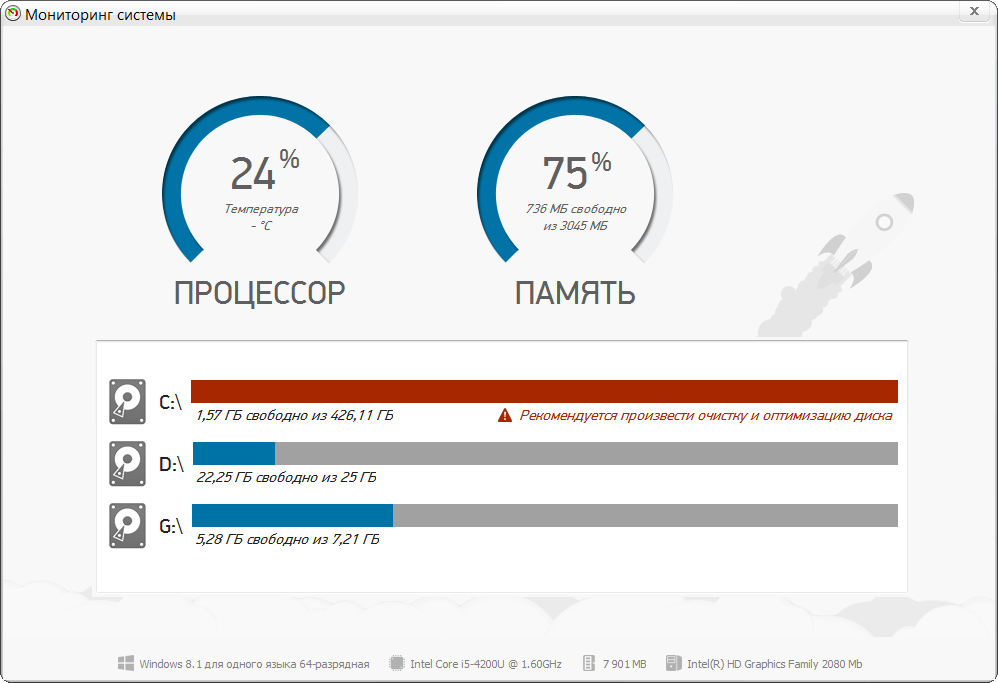
Проведите диагностику системы
Нажав на строку «Информация о системе», вы получите сводку данных о процессоре, видеокарте, драйверах и прочей конфигурации системы. Так вам будет проще сравнивать и оценивать, подойдёт ПК для установки той или иной игры или нет.
☛ Очистка от мусора. Софт производит сканирование компьютера на наличие ненужных файлов. После анализа вы сможете отсортировать список найденных объектов и удалить временные или слишком тяжёлые файлы, ненужные дистрибутивы, очистить историю загрузок и дампы памяти. Для этого в разделе «Очистка» нужно настроить параметры поиска и кликнуть по команде «Сканировать». Софт проанализирует указанные системные разделы и предложит настроить параметры удаления.
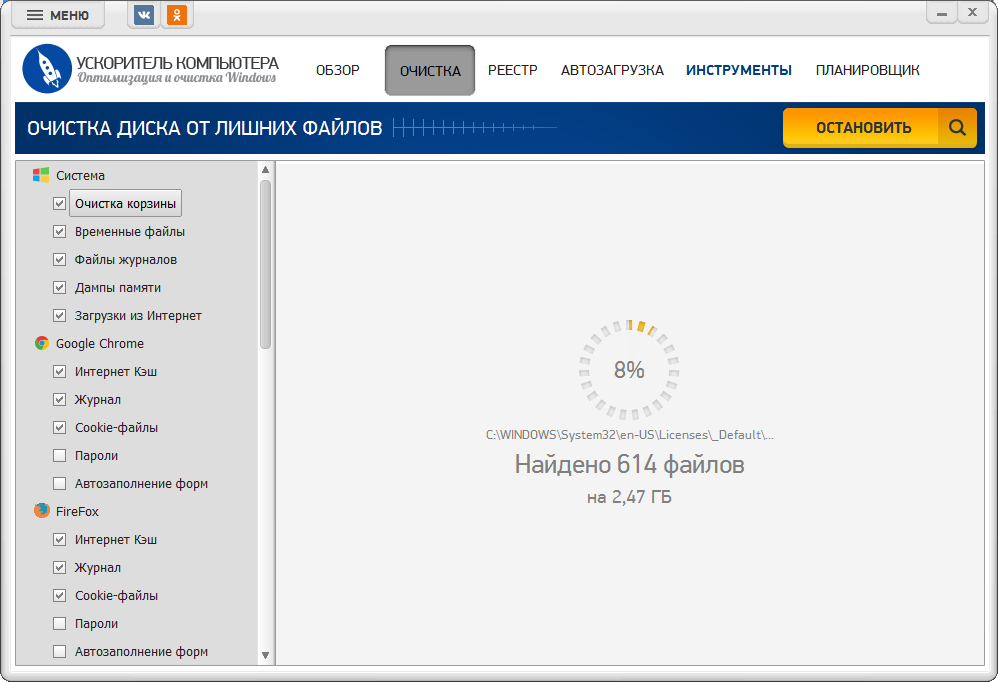
«Ускоритель Компьютера» найдет и удалит системный мусор
☛ Исправление ошибок. Реестр хранит все данные об изменениях в ОС. Помимо значимой информации, в нём содержатся неверные расширения, недействительные ключи, ошибки приложений, установщиков и других программных компонентов. Они никак не помогают работе и только замедляют производительность. «Ускоритель» отлично выступает в качестве программы для чистки реестра. Софт в считанные минуты проанализирует базу данных на наличие ошибок и автоматически исправит их.
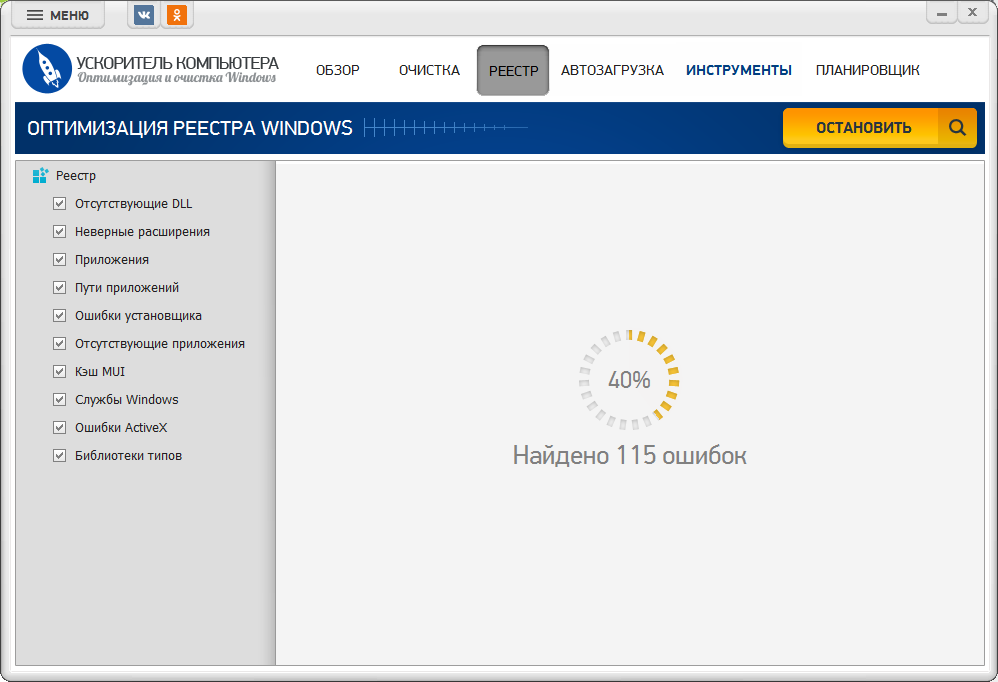
Программа оперативно исправит ошибки реестра
☛ Настройка автозапуска. Многие ресурсоёмкие программы автоматически запускаются сразу после включения компьютера. Вы можете ими не пользоваться и даже не знать, что они работают. А ваша любимая игра тем временем не получает достаточного «разгона» и тормозит. Во вкладке «Автозагрузка» вы увидите список ПО, которое запускаются по умолчанию. «Ускоритель» позволит настроить отложенный запуск или вовсе отключить автозагрузку программ.
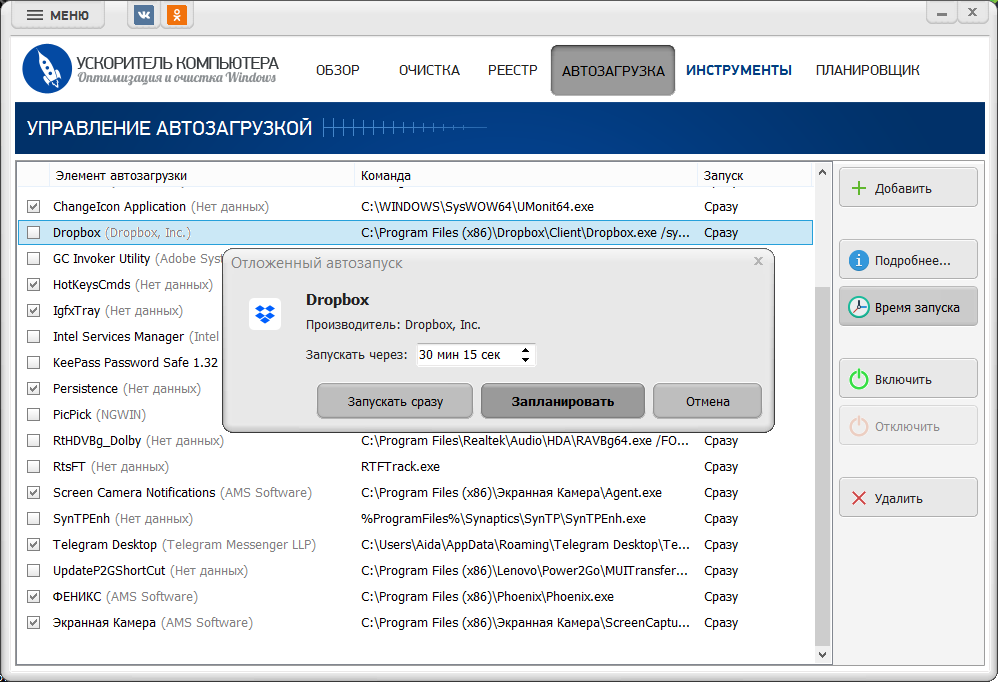
Удалите ресурсоёмкие программы из списка автозагрузки
Выполнив все эти действия, вы значительно «разгрузите» систему и поможете компьютеру бросить все ресурсы на игровой процесс. Скачать программу для ускорения игр и бесплатно потестировать её возможности вы можете тут.
MediaGet
MediaGet — бесплатное приложение для скачивания фильмов, работающее на многих платформах, в числе которых Mac и Windows.
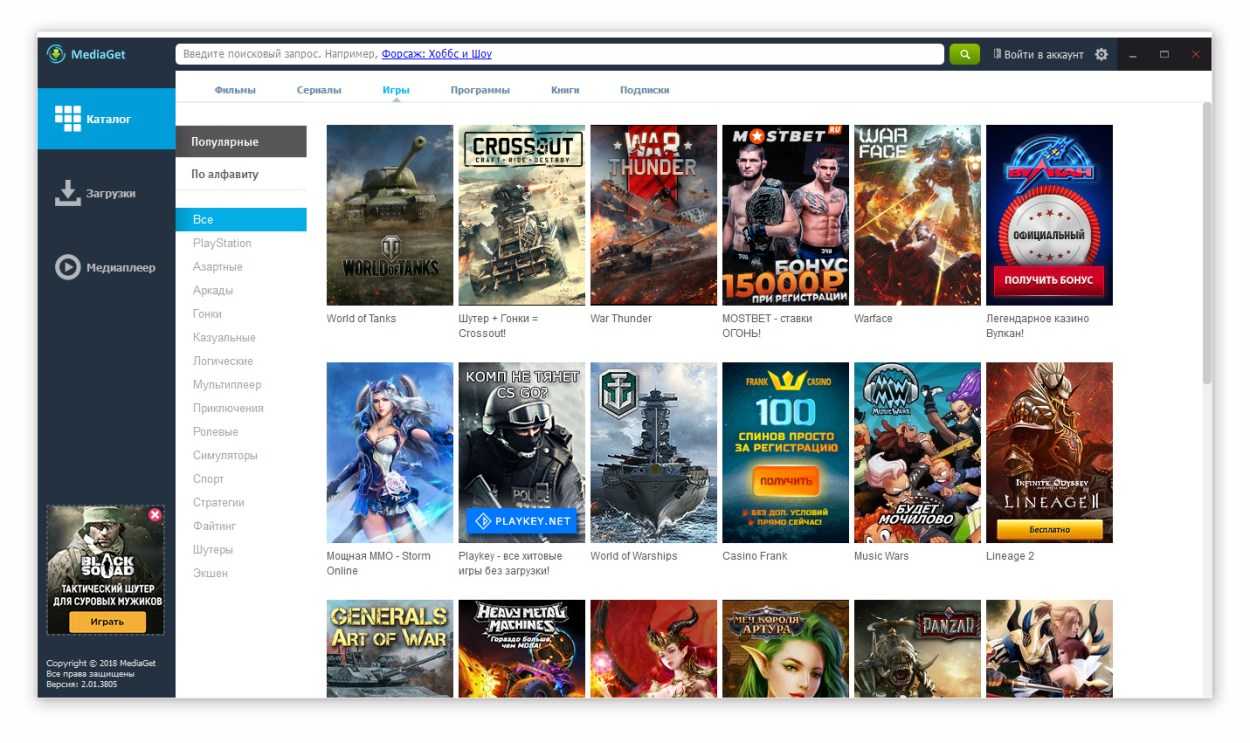
Основные возможности клиента следующие:
- просмотр видео после пары минут загрузки;
- подсказки во время поиска файлов;
- предоставление подробной информации о любом файле из каталога при наведении курсора на обложку;
- использование MediaGet как основного торрент-клиента.
Скачать приложение можно здесь: http://mediaget.com/
Чтобы установить MediaGet на компьютер или ноутбук, необходимо:
- Запустить программу. В появившемся окошке выбрать пункт «Выборочная настройка». Из четырёх галочек можно убирать любые, кроме первой. А можно оставить всё как есть.
- Нажать на кнопку «Продолжить». Приложение запустится автоматически, когда все компоненты будут загружены.
При возникновении каких-либо вопросов в процессе загрузки можно обратиться за помощью в техподдержку через сайт.
Основная часть пользователей выставляет хорошие оценки MediaGet, выделяя среди прочих достоинств удобный и понятный интерфейс.
ZONA
Данное бесплатное приложение для скачивания фильмов понравится тем, кто не хочет искать для файлы для загрузки самостоятельно, разбираясь в качестве видео и озвучках.
Основные возможности программы следующие:
- быстрое скачивание файлов;
- сортировка по заданным параметрам;
- использование каталога ТВ-каналов и радиостанций;
- запоминание просмотренных объектов;
- доступ к аудиофайлам VKontakte.
Скачать приложение можно на официальном сайте: https://zona-fan.ru/#download
Чтобы установить приложение для скачивания фильмов ZONA, необходимо:
- Запустить скачанный файл. Если ОС спросит «Разрешить этому приложению вносить изменения на вашем устройстве», нажмите «Да».
- Создать папку, в которую будут скачиваться фильмы.
- Ассоциировать программу с расширением файлов «torrent» на вашем компьютере и добавить её в исключения брандмауэра (это делается для того, чтобы загрузка файлов через приложение не была заблокирована), нажать «Далее».
- После окончания установки нажать кнопку «Далее» в правом нижнем углу (когда она станет активна).
- Нажать кнопку «Готово» и завершить процесс установки.
GOG Galaxy
Аббревиатура GOG расшифровывается как Good Old Games, но сейчас сервис специализируется не только на классике. В ассортименте магазина вы найдете ряд новинок, всегда сможете приобрести недорогие популярные проекты, а также попробовать уникальные предложения. Например, карточная игра «Гвинт» доступна только через GOG Galaxy. Причем, совершенно бесплатно. Скачать и установить приложение вы можете с официального сайта.
- низкие цены;
- огромный выбор классики компьютерных игр;
- быстрая загрузка;
- удобный интерфейс.
- нет многих новинок;
- нет системы достижений и поощрений игрока за активность.
Антивирус – защищаем компьютер от вирусов
Первое, что необходимо сделать после настройки Windows и установки драйверов – защитить свой компьютер или ноутбук. То есть, установить антивирус. Без него не рекомендуется ставить другие программы, поскольку Вы можете словить какой-нибудь вирус. И, возможно, даже придется переустанавливать Windows. Снова.
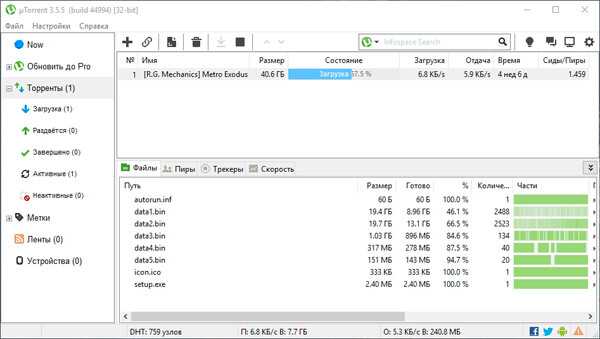
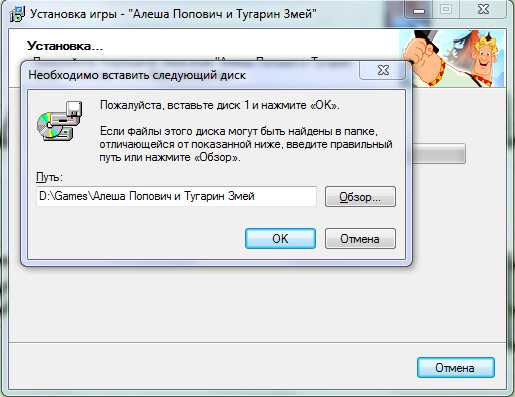
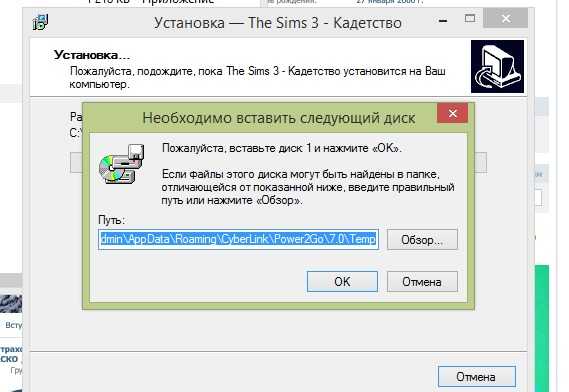
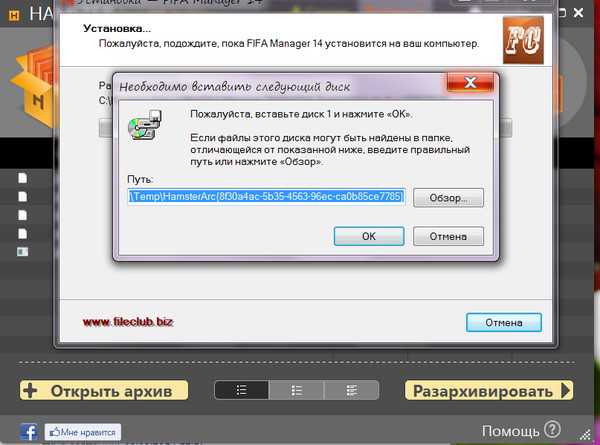
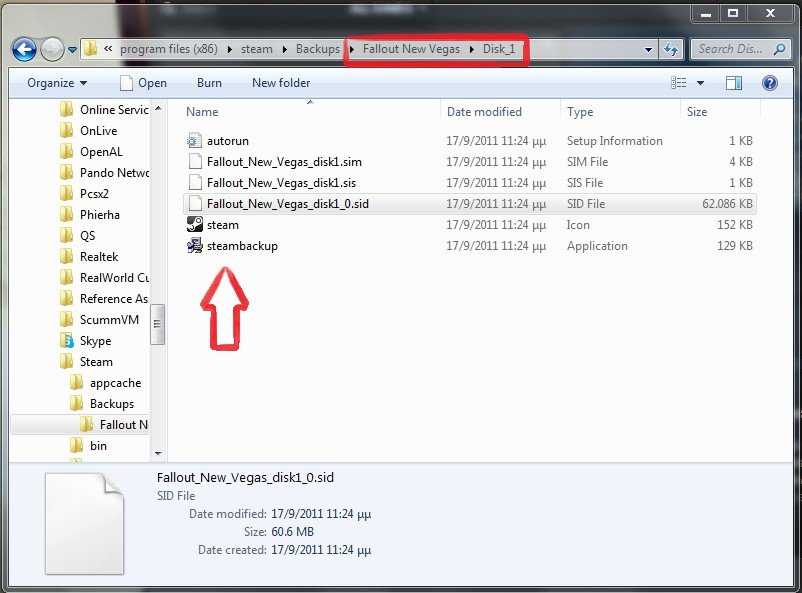
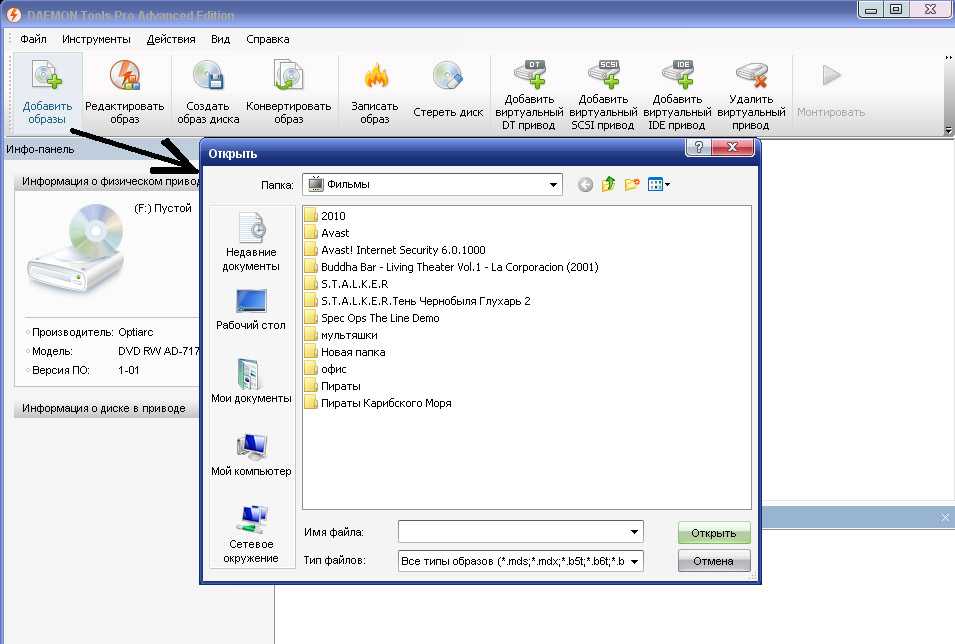
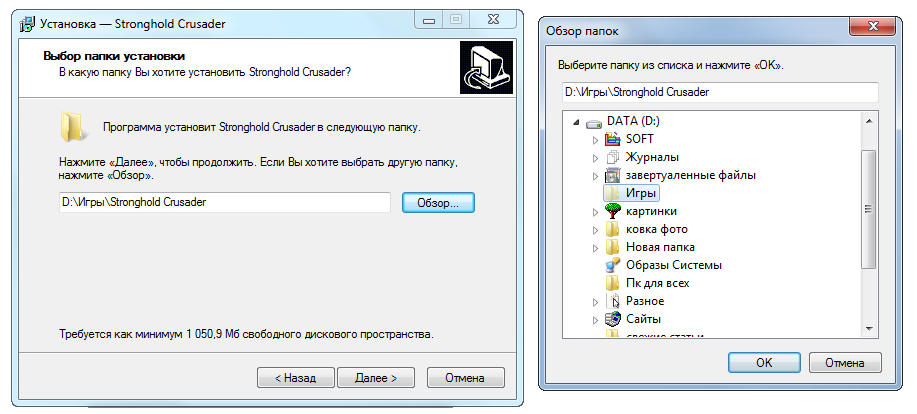
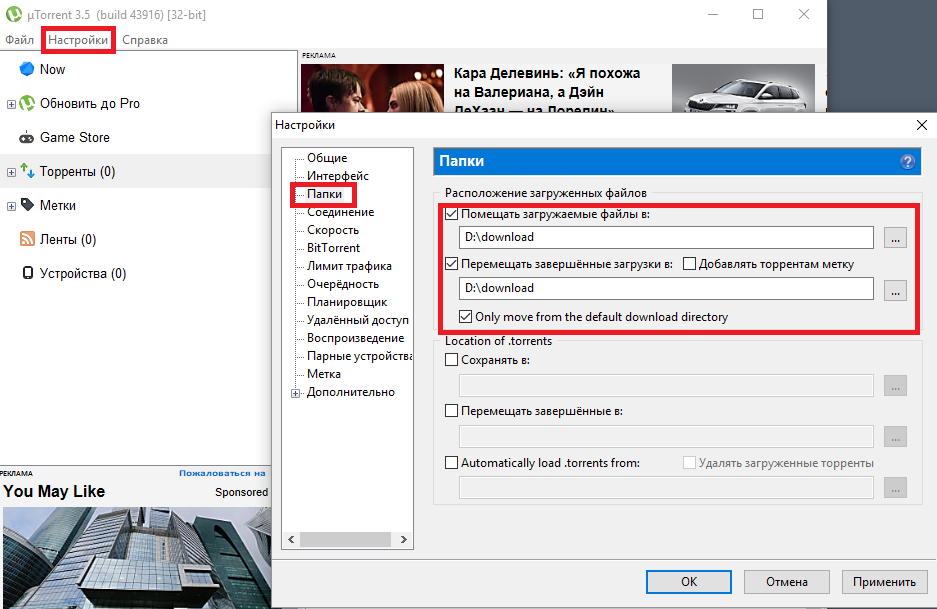
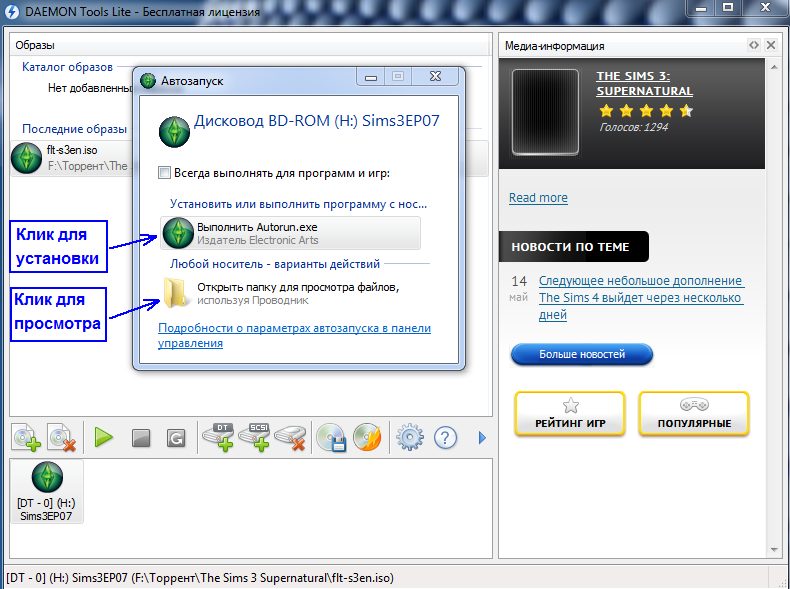
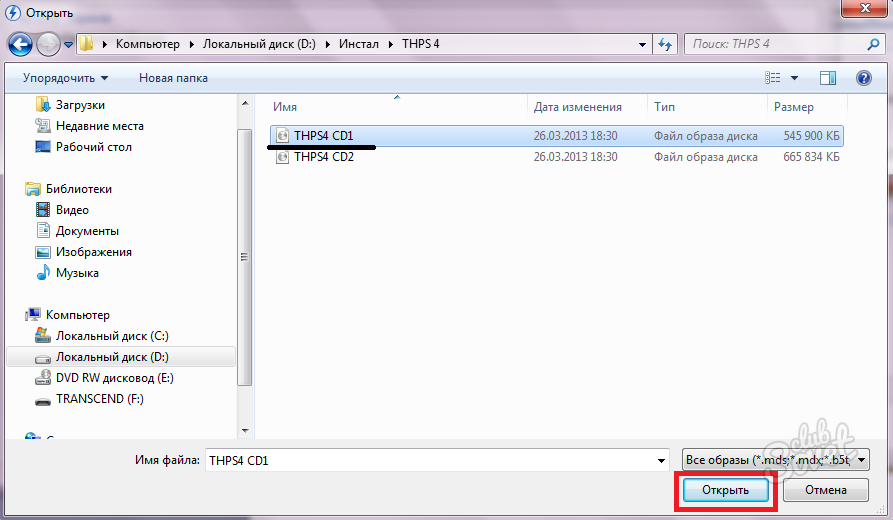
Антивирусов сегодня более чем предостаточно. Из бесплатных можно отметить:
- AVG;
- Avast;
- Avira;
- Comodo Antivirus.

Также есть NOD32, Dr.Web, Антивирус Касперского.
Какой лучше выбрать? Это сугубо личное дело. Каждый выбирает то, что ему больше нравится. Лично у меня стоит Kaspersky Internet Security. Вирусов нет, компьютер работает нормально.
В общем, не жалуюсь.
Какой виндовс лучше для игр
Приветствую вас, дорогие читатели.
Многие геймеры постоянно задаются вопросом: «Какой виндовс лучше для игр?». Причем он появляется как раз во время выхода нового долгожданного проекта. И у одних пользователей приложение работает нормально, а у вторых – нет. Конечно же все дело может быть в комплектации устройства. Но при этом нередко причиной является все же операционная система.
Поэтому в статье далее я покажу и расскажу несколько сравнений по самым известным проектам.
Производительность( )
В тесте мы рассмотрим работу самых популярных операционных систем от Microsoft, использующихся сегодня. К ним относятся седьмая, восьмая и десятая версии. Если говорить о XP – она уже давно отжила свое. Поэтому современные приложения попросту не рассчитываются для функционирования в этой среде. Также в промежутке еще была Vista.
Но о ней скорее будут вспоминать, чем использовать на своих устройствах.
BioShock Infinite( )
Так, например, провели сравнение, используя BioShock Infinite. Результаты запечатлены на рисунке.
Что ж, если выбирать между 7 или 10 версией Windows, предпочтение все же стоит отдать последней. Конечно же выгода здесь неявная, но все же видна.
Итак, возвращаясь к первому испытуемому, стоит уточнить, что синяя полоса показывает работоспособность на расширении 1680*1050. Голубой цвет – 1920*1080. На изображении четко видно, что все ОС работают почти одинаково.
Metro Redux( )
Если рассматривать такое приложение, как Metro Redux, здесь десятая версия показала себя особенно хорошо.
Из картинки видно, что при выборе операционной системы 8.1 или 10, стоит все же остановиться на последней, ведь она опережает предшественницу аж на четыре пункта.
Crysis 3( )
А лидерство утвердил проект Crysis 3, который на сегодняшний день считается одним из самых тяжелых.
В целом тестирование показало непредвиденные результаты. Так, например, седьмой версии операционной системы от Microsoft удалось обогнать восьмую. Причем почти на два пункта. Это при меньшем разрешении. А вот десятая сборка оторвалась от преследователей на полторы отметки.
World of tanks( )
Все то же самое специалисты проводили над онлайн-шутером World of tanks. В целом здесь ничего удивительного не произошло. Последняя версия ОС явно оказалась в лидерах. Правда, обязательно стоит учитывать скорость соединения с Интернетом. В противном случае на показатели может повлиять недостаточный уровень подключения.
Call of Duty( )
Еще одним интересным тестом является сравнение одной из версий Call of Duty на системах с разной битностью. Здесь не принимала участие «десятка». Рассматривая картинку, можно понять, что при выборе 32 или 64, явным победителем вышла последняя. Причем отличные результаты показала седьмая ОС.
Разные( )
Рассматривая Assassins Creed, ГТА 5 и Far Cry, результат оказался таким же, только Win 7 показала еще больший отрыв. А вот если в испытание добавить «десятку», она победит всех. Так что выбор здесь очевиден.
Как всегда, на эту тему есть прекрасное видео, в котором все разъясняется до деталей:
В целом, рассматривая выбор операционной системы для игр, стоит обратить внимание на десятую версию. При этом себя также неплохо зарекомендовала и седьмая
Впрочем, этот вопрос обычно появляется в случае использования оборудования, которое не подходит по требованиям в графе «Максимальные». Если вы будете постоянно модернизировать свой компьютер, подобных вопросов у вас возникать не должно.
Надеюсь, вы сможете удачно выбрать систему, на которой удачно запустятся все игры.
Shareman – еще одно ПО с функцией поиска
Главным конкурентом Медиа Гет является Shareman – эти ПО имеют схожий функционал, и единственное значимое отличие заключается в том, что в последнем больший упор сделан на каталогизацию.Например, если зайти в раздел “Игры”, то можно увидеть большое количество категорий: RPG, симуляторы, MMORPG, стратегии и другие. Также пользователю доступен и дополнительный фильтр – он может попросить систему показать ему только те проекты, которые начинаются на определенную букву.
В “Шареман” у каждой загрузки есть подробное описание. Из него возможно узнать: размер, тип лицензии, наличие языков и др. И, естественно, предусмотрен поиск. Загрузите программу для скачивания игр на компьютер и ноутбук по этой ссылке.
Первый способ скачивания игры
Итак, если вы планируете установить на свой ПК новую игру, размер которой превышает 1 гигабайт, то вам нужен будет совершенно иной инструментарий. Есть два наиболее популярных способа, как скачать игры с интернета на компьютер. Первый из них представляет собой игровой клиент, это своеобразная программа, которая позволяет скачать файлы игры с определенного сервера.
Происходит это чаще всего бесплатно и касается онлайн-игр. Вот как скачать игры через интернет можно первым способом. Затем вы запускаете клиент, и можно начинать игру, при этом вашими соперниками будут люди, подключенные к этому серверу.
Чтобы начать пользоваться клиентом, достаточно просто его загрузить, у него небольшой размер и достаточно удобный интерфейс, это уже зависит от производителя. Наибольшей популярностью пользуется игровой центр Mail.ru, а также Steam, таким образом можно скачать игры на компьютер через интернет и наслаждаться ними в полной мере. Когда закончатся все операции, вам просто достаточно открыть игровой клиент — и игра запустится.
Принципы загрузки операционных систем
При включении компьютера управление процессором получает BIOS, и если он настроен на загрузку (boot) с винчестера, то он подгружает в оперативную память компьютера первый сектор диска (MBR) и передает управление ему. Если у вас несколько жестких дисков, то каждый из них содержит свою MBR. В этом случае можно или менять порядок загрузки дисков в BIOS, или же прописать все операционные системы с разных дисков в один PBR загрузчик, об этом ниже.
Сразу оговоримся, что если у BIOS у вас включен режим загрузки UEFI, то структура разделов диска у вас должна быть не MBR, а GPT. GPT имеет не только другую структуру разделов, но и другую структуру загрузочной области. Там в первый сектор записывается «заглушка» для BIOS (Protective MBR), которая служит для того, чтобы старый Legacy BIOS мог загрузиться с GPT диска в режиме совместимости, если ОС была установлена на GPT (часто в BIOS его называют CSM – Compatibility Support Module). Однако, вы никогда не сможете загрузить ОС с MBR диска, если в BIOS выставлена загрузка в режиме UEFI.
При загрузке операционной системы, сначала считывается первый сектор с устройства загрузки, представляющий собой главную загрузочную запись (Master Boot Record — MBR). Стандартно, в качестве MBR выступает первый сектор загрузочного диска. MBR содержит список разделов, признак активного раздела (раздела, с которого будет выполняться загрузка ОС), некоторые служебные данные, а также программный код для считывания в память загрузочного сектора активного раздела (Partition Boot Record — PBR) и передачи ему управления.
Размер сектора на жестком диске — 512 байт. В секторе MBR хранятся данные, которые должны заканчиваться специальной сигнатурой. Этим словом называется специальная, строго установленная, последовательность из 2 байт с шестнадцатеричными значениями 55h AAh, которая записывается в последние 2 байта сектора и соответственно имеет смещение от начала сектора 1FEh. Если хотя бы один из двух последних байтов отличается по значению, считается, что первый сектор не является MBR и не содержит осмысленной информации. Если компьютер при старте, прочитав первый сектор, не обнаружит правильной сигнатуры, он не будет передавать управление располагающемуся там коду, даже если он правильный, а выдаст сообщение о том, что главная загрузочная запись не найдена.
Общая структура MBR может быть представлена следующей таблицей:
Смещение Длина Описание
000h 446 Код загрузчика
1BEh 64 Таблица разделов
Источник: ds-service39.ru
Как запускать игра repack


И так если у вас вдруг не пошла игра, или выскакивает какая нибудь ошибка, мы попробуем Вам помочь в данной статье, что бы избавится от проблемы запустить игру. Первым делом нужно проверить подходит ли игра под ваши параметры компьютера, очень важно проверить подходит ли ваша видеокарта под минимальные требования, важно что бы ваша видеокарта поддерживала минимальную версию DirectX, и ещё важно проверить подходит ли игра по параметру разрядность вашей Windows, многие игры не поддерживают 32-х битной версии, x86 это то же самое что и 32, для многих игр нужно 64-х битная версия.
Так если ваша требования подходят, но игра всё ровно отказывается запускаться или страшно лагает, то попробуем обновить все ваши драйвера, раньше требовалось куча дисков что бы обновить ваши драйвера, сейчас слава богу это не нужно, хватает просто скачать такую программу как DriverPack Solution, она автоматически определит ваше железо и найдёт нужные драйвера, скачает и установит их так же автоматически. Игра всё ровно не хочет работать? Ещё важно обновить DirectX, Microsoft .NET Framework 3.5, Microsoft .NET Framework 4, и самое важное вспомогательные библиотеки DLL, все ссылки на данные программы и нужные файлы будут ниже.
Ссылки на скачку нужных файлов:
DriverPack Solution
DirectX
Microsoft .NET Framework 3.5
Microsoft .NET Framework 4
Microsoft Visual C++ все версии, скачайте с помощью торрента, и запускайте под свою Windows, 32х или 64х битную. Скачать торрент файл Важно:При установке отключайте антивирус, и пробуйте игру запускать от имени Администратора! Ничего не помогло? тогда идем на форум — перейти —>
Начинающие пользователи могут задаваться вопросом, как установить скачанную игру? Это предельно просто, если у вас имеется стабильное подключение к интернету и набор необходимых программ.
Загрузка «пиратских» игр давно уже является популярной альтернативой трате большого количества денег на лицензионные версии. Если вы хотите протестировать новинку, многие из которых выходят в последнее время настолько сырыми, что покупать их не всегда хочется, то пиратство – для вас.
Для того, чтобы установить на компьютер игру, необходимо, в первую очередь, скачать ее из интернета. От способа скачивания зависит и сам процесс установки.
Как скачать игру из интернета
- Через торренты.
Торрент-файлы – проверенный и удобный метод обмена файлами в интернете. Суть заключается в том, что необходимые файлы хранятся на компьютерах у разных пользователей, которые с помощью торрент-файла и специальной программы «раздают» эти файлы другим. Торрент-файлы можно найти на множестве торрент-трекеров, самыми популярными из которых в рунете являются RuTracker и RuTor.
Для того, чтобы скачать игру через торрент, вам необходимо:
- скачать и установить торрент-клиент (uTorrent, BitTorrent и т.д.);
- открыть с его помощью скачанный с трекера файл с расширением *.torrent;
- указать путь, куда будет скачиваться игра. Убедитесь, что на указанном диске достаточно места!
- дождаться завершения загрузки и открыть папку со скачанными файлами.
- Через файлообменники
Игры так же можно скачивать из интернета с помощью различных файлообменников, но скорость закачки на них часто ограничена, а для ее начала нужно переходить по ссылкам с рекламой, которые часто содержат вирусы.
Дополнительные программы для закачки через файлообменник не нужны. Вам просто следует указать в браузере место, куда скачаются файлы (опять же, следите за тем, чтобы на диске было достаточно места!), а затем дождаться завершения загрузки.
Как установить скачанную игру
Итак, вы скачали необходимые файлы, но не знаете, как установить скачанную игру? Способ будет отличаться, в зависимости от того, какие именно файлы вы скачали на компьютер. Игры могут распространяться в виде файлов с расширением ISO – это образы дисков, для работы с которыми на операционных системах ниже, чем Windows 8 понадобятся дополнительные программы; в виде архивов с расширениями ZIP или RAR, которые нужно распаковать, прежде чем работать с их содержимым; а также, в качестве так называемых «репаков» — готовых для установки EXE файлов, которые и являются программами установки.
Как установить игру из ISO-файла
- Скачайте и установите программу для работы с образами дисков, если у вас Windows 7 и ниже. Лучшей бесплатной программой для этих целей является DAEMON Tools Lite , которую можно скачать по ссылке с официального сайта.
- Смонтируйте образ с помощью сторонней программы или нажав ПКМ на файле образа и выбрав «Подключить» в Windows 8.
- После этого может открыться окно автозагрузки, или же вам необходимо будет открыть диск в «Мой компьютер» и самостоятельно найти там файл с расширением ЕХЕ.
- Следуйте инструкциям мастера установки. Не забывайте следить за тем, чтобы на жестком диске, на который вы устанавливаете игру, было достаточно места.
Как установить игру из архива
Существует несколько типов архивов, но большинство программ-архиваторов, необходимых для их извлечения, работают со всеми из них.
- Скачайте и установите одну из программ для работы с архивами. Например, 7-zip, WinRAR или WinZIP.
- Откройте архив в программе и выберите «Извлечь», укажите диск и папку, куда необходимо будет распаковать файлы. Следите за тем, чтобы там хватало места.
- Когда распаковка завершится, откройте папку и найдите в ней файл с расширением ЕХЕ. Запустите его.
- Следуйте инструкциям программы установки.
Как установить репак
Самой популярной на сегодня формой распространения пиратских игр являются репаки (сборки). Это набор файлов, которые уже готовы к установке и не требуют скачивания дополнительных программ для взлома и установки их отдельно от игры. На торрент-трекерах репаки распространяются с соответствующей пометкой «RePack».
Для того, чтобы установить репак на компьютер, нужно всего лишь открыть папку, в которой лежат скачанные файлы, найти там файл «setup.exe» и запустить его, а затем – следовать инструкциям программы установки.
Самыми доверенными на сегодня авторами репаков являются группы «Механики» и «Catalyst».
Не советуем устанавливать непроверенные репаки, поскольку они могут нанести вред компьютеру. Перед скачиванием – просматривайте комментарии на торрент-трекере.
Теперь вы знаете, как установить скачанную игру. Это очень легко и не требует особых знаний.
Если вы сделали все, следуя нашим инструкциям, а игра не работает – стоит поискать решение проблемы в других статьях на нашем сайте.
Многие люди после установки сталкиваются с рядом трудностей. Они сообщают нам, что игру не получается запустить, происходят вылеты либо она работает некорректным образом. Однако, следует заметить, что перед скачиванием необходимо проверить может ли ваше железо (ПК) потянуть предъявленные системные требования. Кроме того, уделите внимание параметра разрядности Windows. Если всё вышеперечисленное находится в допустимых пределах, то далее мы поможем вам справиться с вашей проблемой.
P.s На данный момент огромное количество недавно вышедших игр не имеют поддержки 32-х битной версии windows (следует заметить, что х86 идентичен 32), и не могут функционировать без 64-х битной версии. Нередко данные игры не получается запустить.
P.s.s Бывают ситуации настолько банальные, что можно не обратить на них внимания. Одна из таких причин может относиться к вашему антивирусу. Вам необходимы выключить антивирус на время загрузки, установки. Помимо этого, начинайте запуск от имени администратора. Их система безопасности может удалить таблетку во время установки, по этой причине вы не сможете запустить игру.
Зачастую антивирусы работают с компаниями по созданию игр, и это их способ борьбы с пиратством.
Если хотите, чтобы всё работало, как часы рекомендуем обновить все имеющиеся на компьютере драйвера. Для этого вы можете воспользоваться программой, находящейся в свободном доступе DriverPack Solution. Не прикладывая больших усилий она распознает ваше железо и подыщет необходимые драйвера. Скачивание с последующей установкой происходит автоматически.
Однако, если эти манипуляции не помогли справиться с трудностями, то предлагаем вам установить дополнительное ПО, которое поможет работоспособности игр (бывают случаи установки одновременно с windows. Вот ссылка для безопасной загрузки System software for Windows
Установка: Запускаем файл под названием installer.exe, выбирая компоненты нажатием кнопки установить, дождитесь самой установки, сразу после этого жмите кнопку завершить. Далее перезагрузите ваш ПК. Компоненты, которые можно установить ссылка на скриншот.
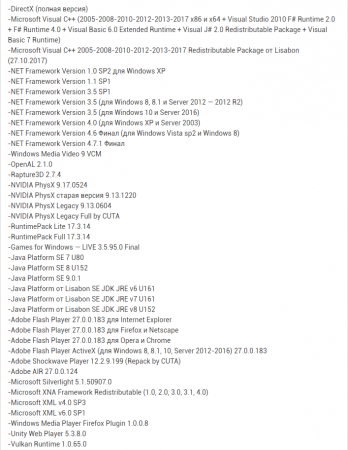
Может возникнуть ситуация, когда при запуске, вам сообщат о нехватке .dll файла.
Что делать в таком случае?
Скачайте необходимый .dll
Откройте zip архив
Распакуйте dll файл в C:WindowsSystem32
Совершите перезагрузку компьютера
Наслаждайтесь игрой
Нет связанных сообщений
Источник: girlgames01.ru